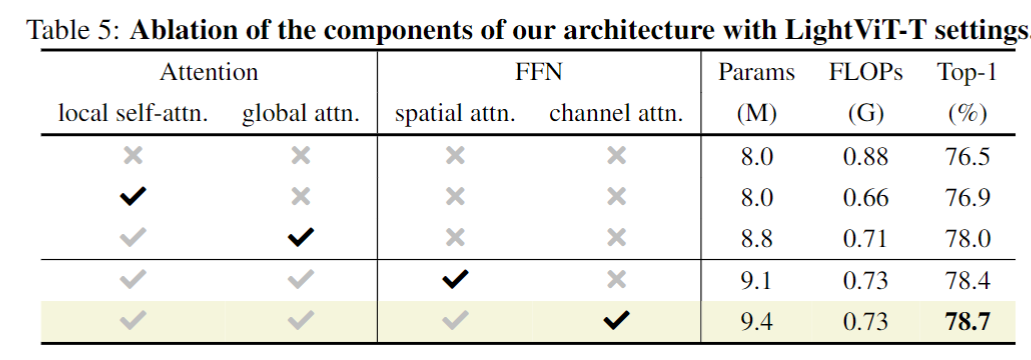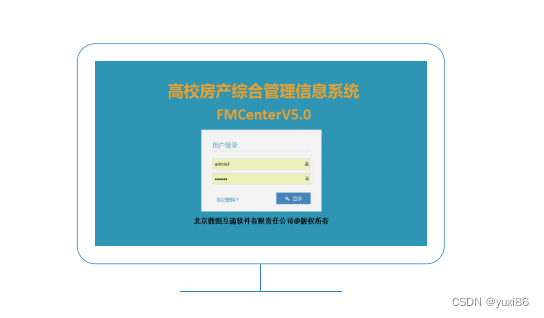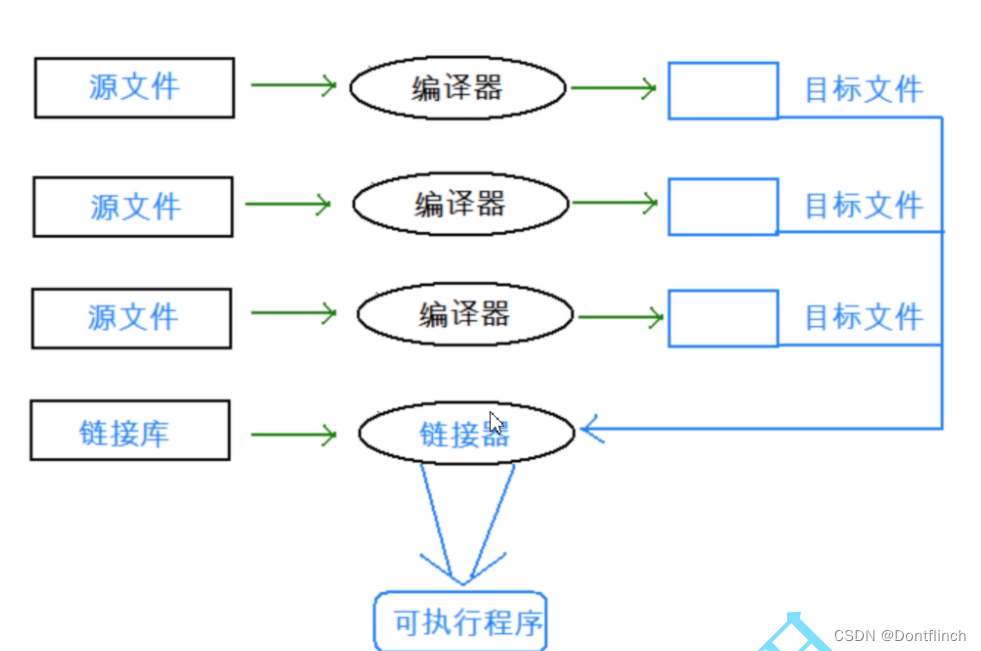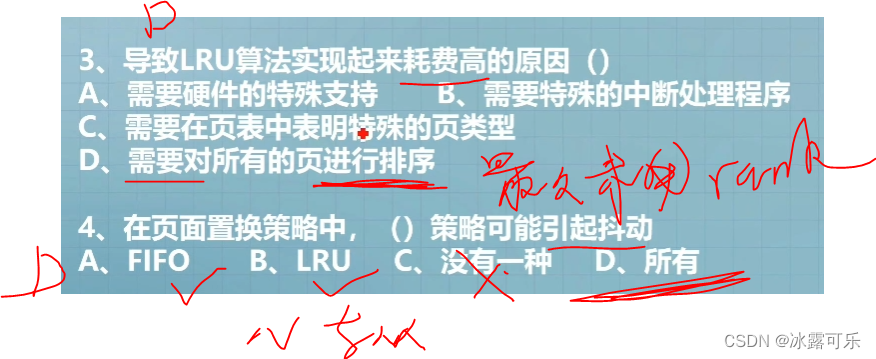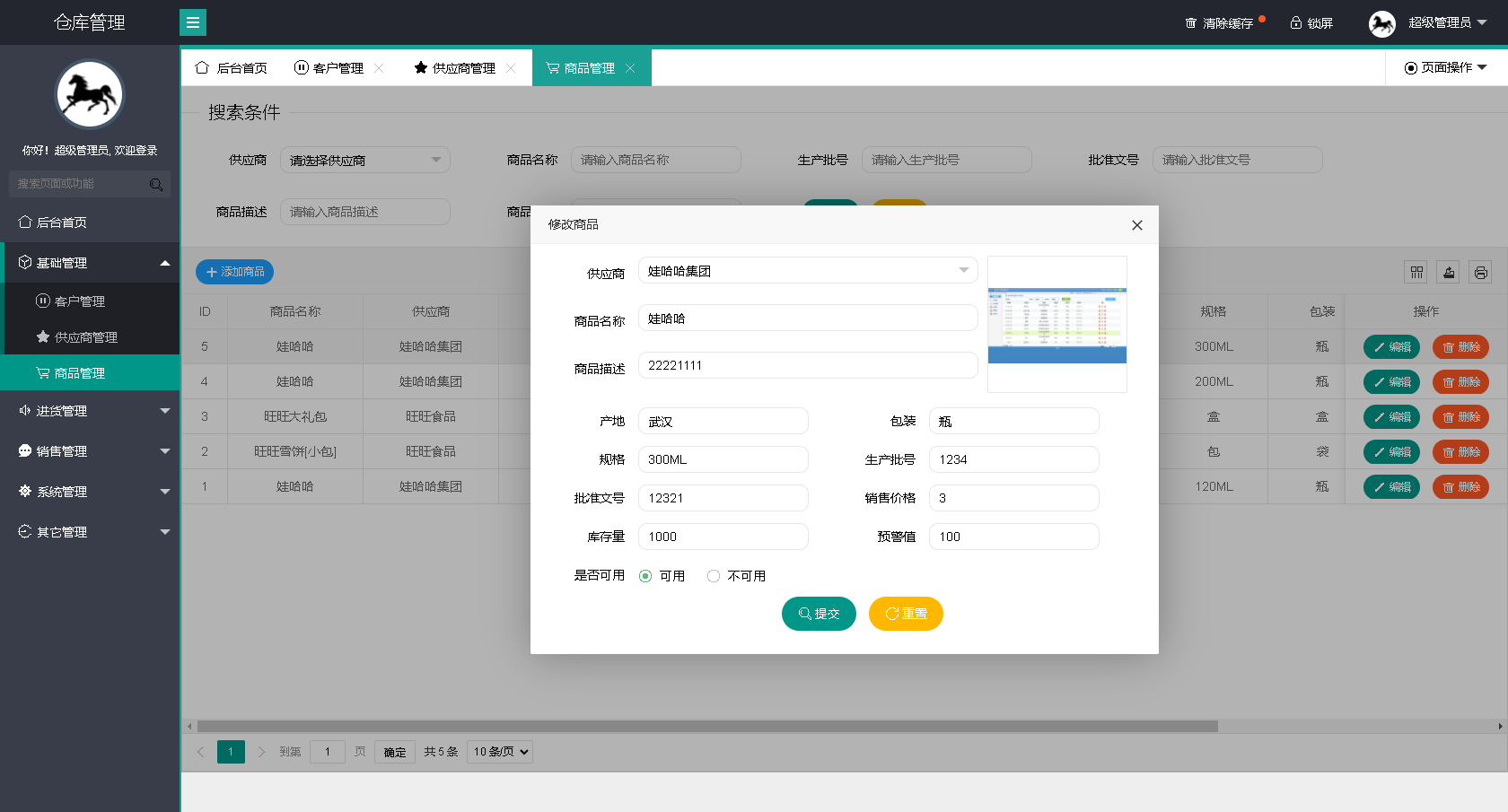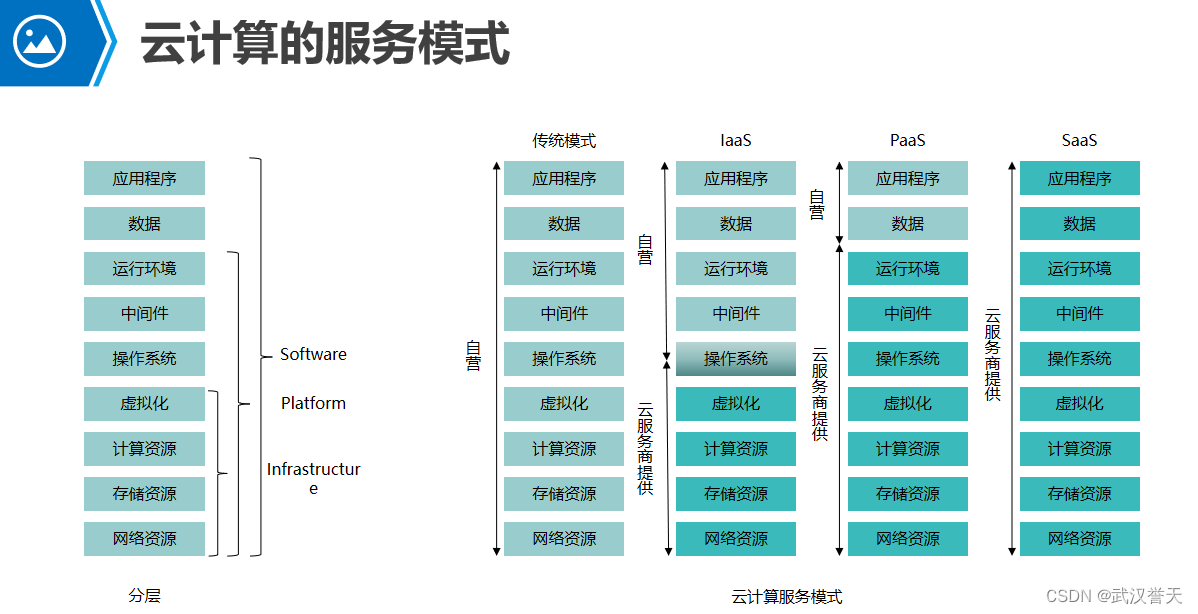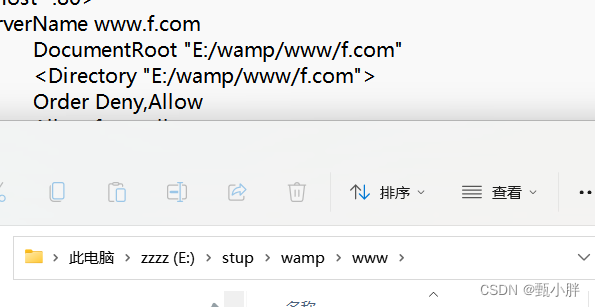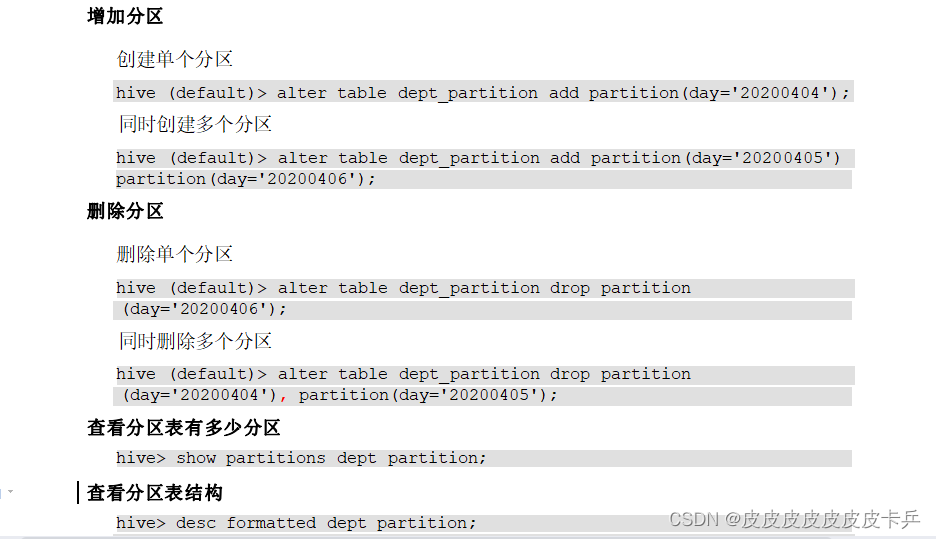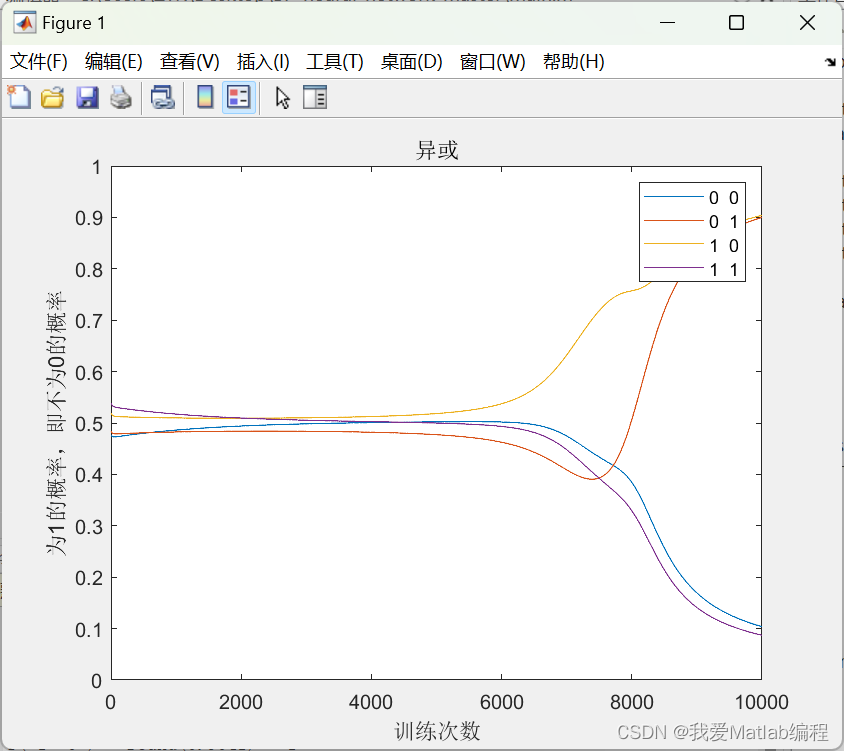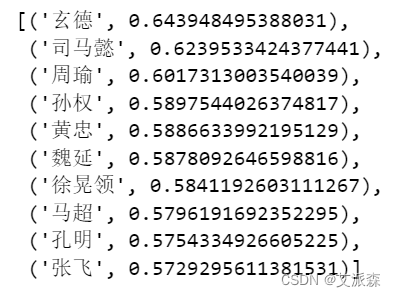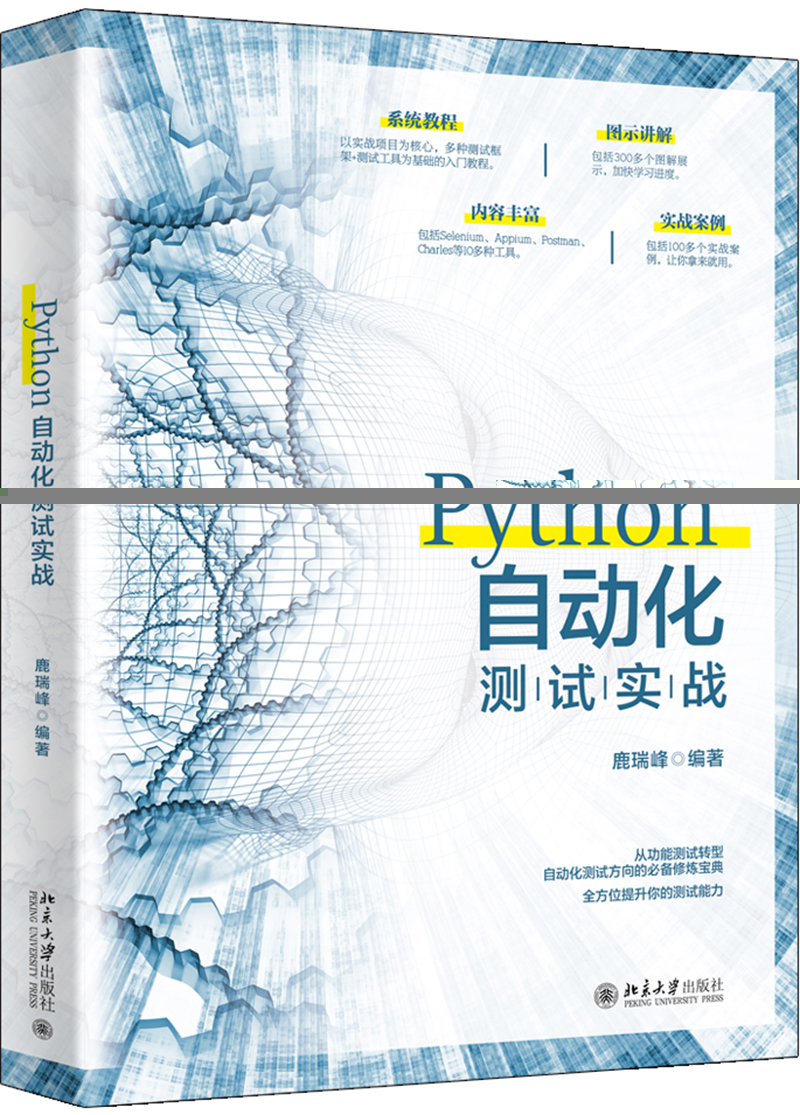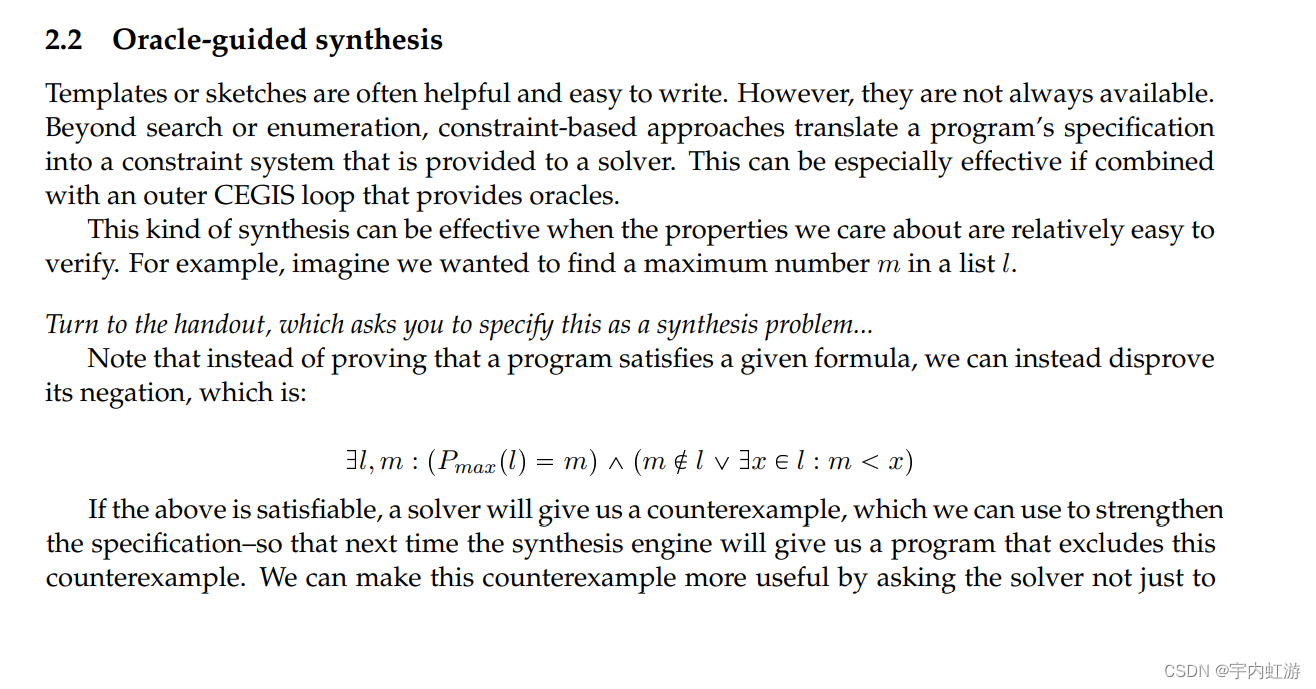背景
因为种种原因安装了Linux系统Ubuntu 18.04.6,随之迎来了种种麻烦,于是决定安装回Windows 10系统。
安装步骤如下:
安装步骤
- 一、选择需要安装的系统
- 二、查看CPU运行位数
- 三、下载镜像(换一台Windows系统或者使用虚拟机)
- 四、创建启动U盘
- 五、安装系统
一、选择需要安装的系统
系统的安装的网址是纯净版系统文件下载地址
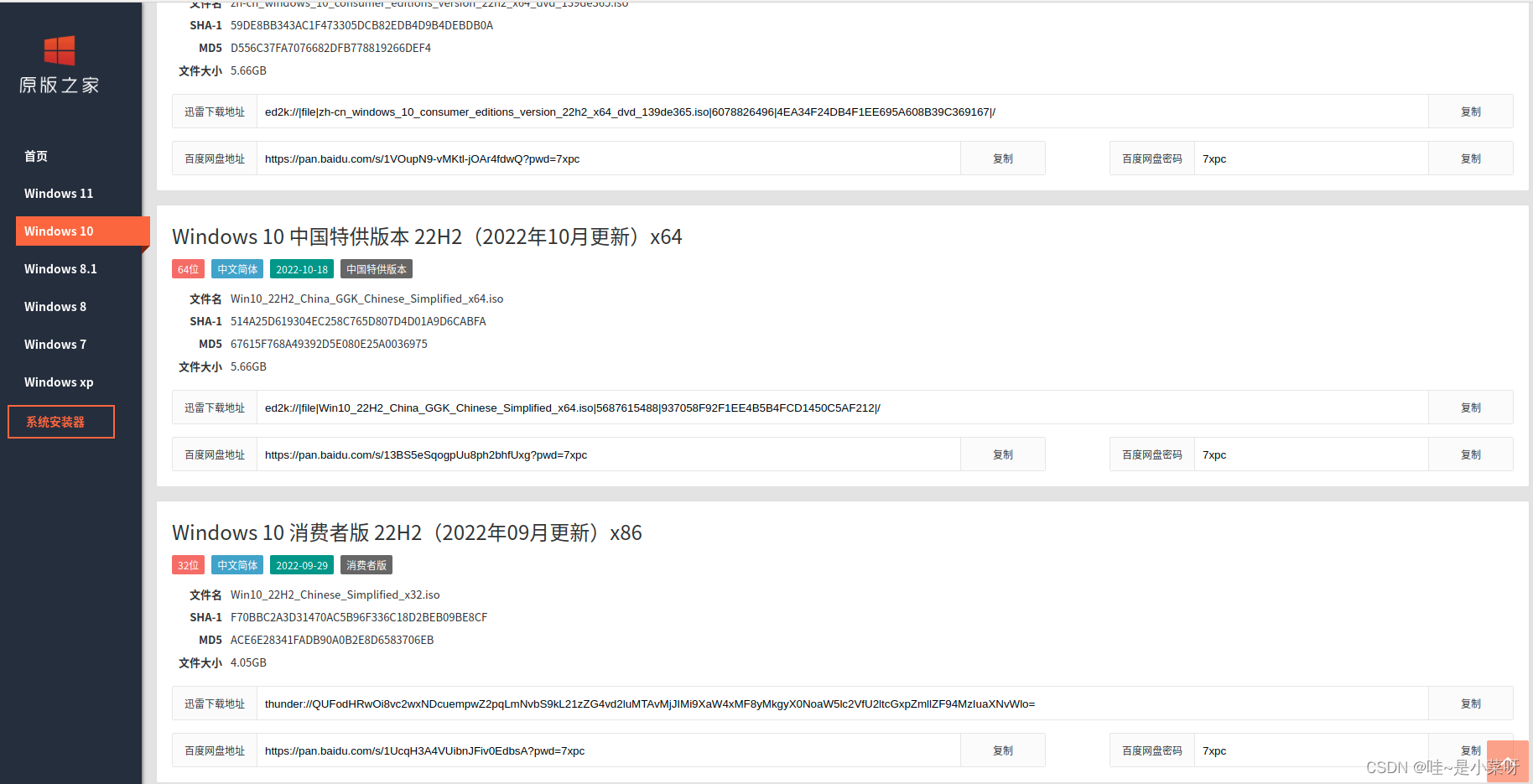
这里可以看到有X64和和X86的系统,有什么区别呢?
X64就是64位的系统,支持64位和32位的软件,X86是32位的系统,不兼容64位的软件,所以优先安装X64位的系统。
特别提醒:
64位电脑虽然可以安装32位操作系统,但是32位电脑绝对不能安装64位操作系统
二、查看CPU运行位数
getconf LONG_BIT
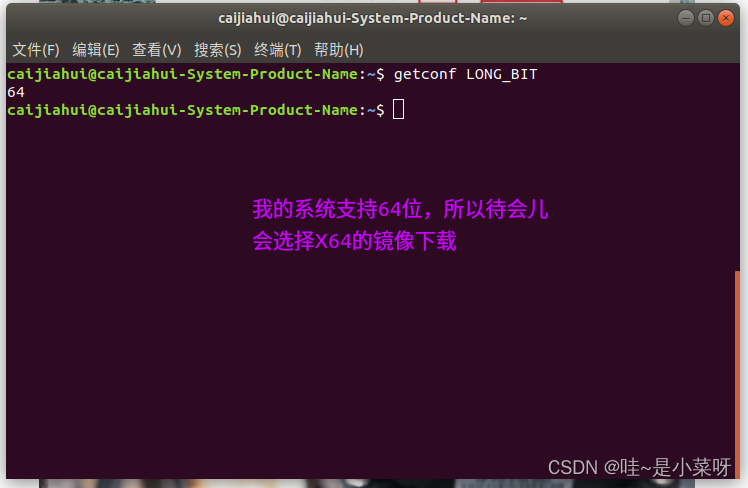
三、下载镜像(换一台Windows系统或者使用虚拟机)
我的Linux系统下载了VMware,所以可以直接使用虚拟机的windows系统来下载镜像。
使用 迅123雷 下载消费者版
注意:不要百123度123网123盘下载,速度非常之慢
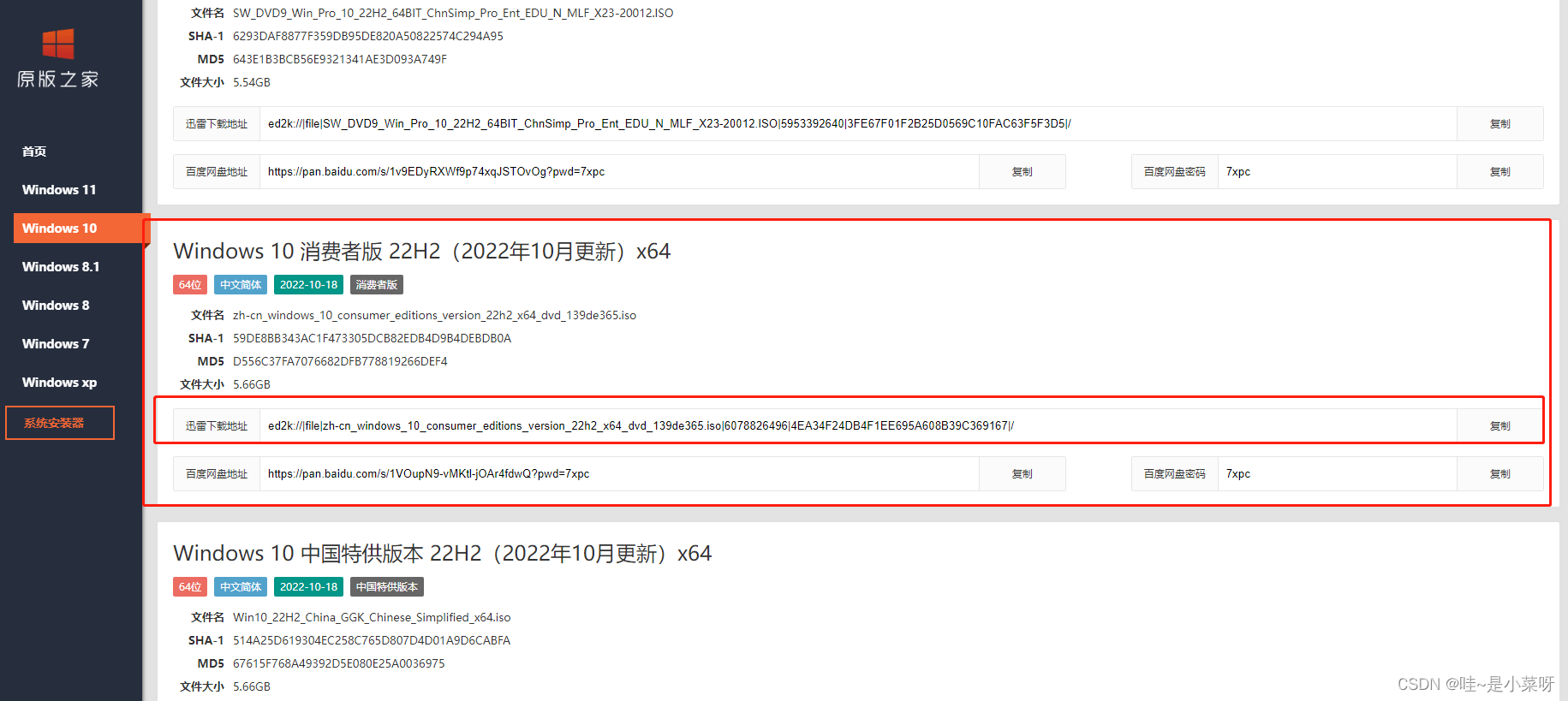
四、创建启动U盘
我使用的工具是大白菜,网站如下
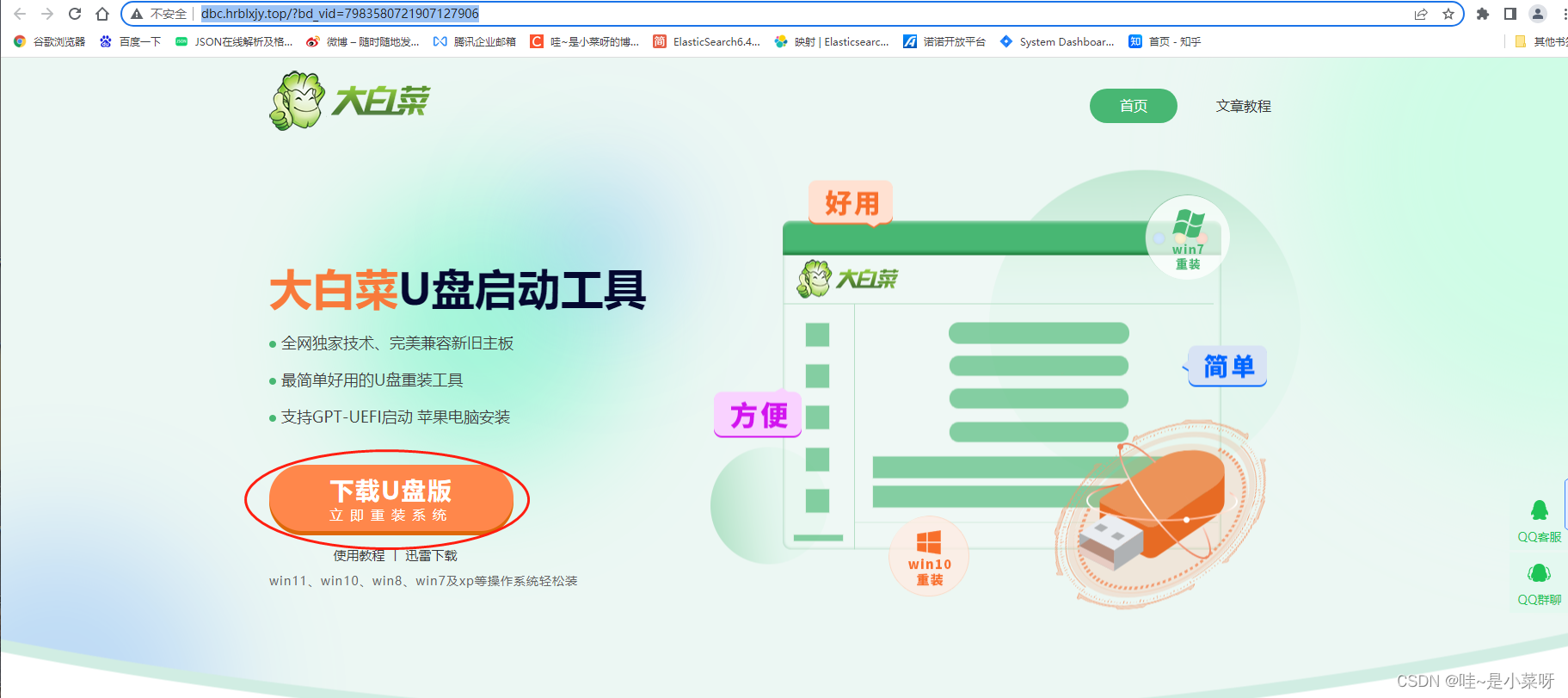
下载后安装,然后操作
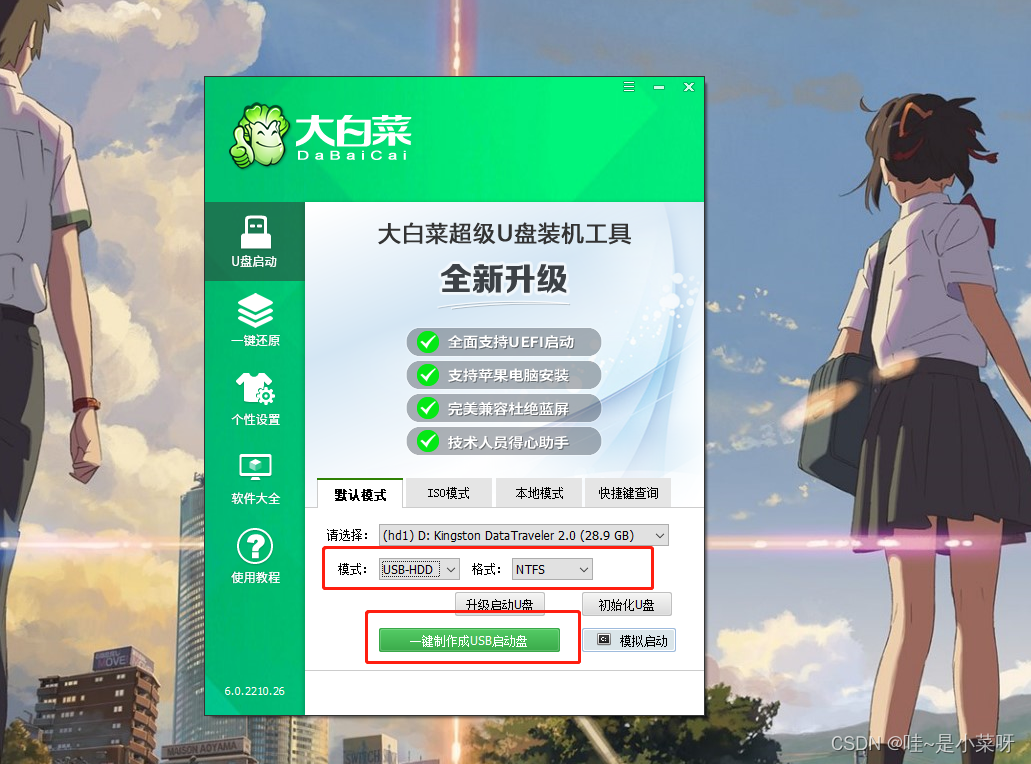
点击一键制作USB启动盘
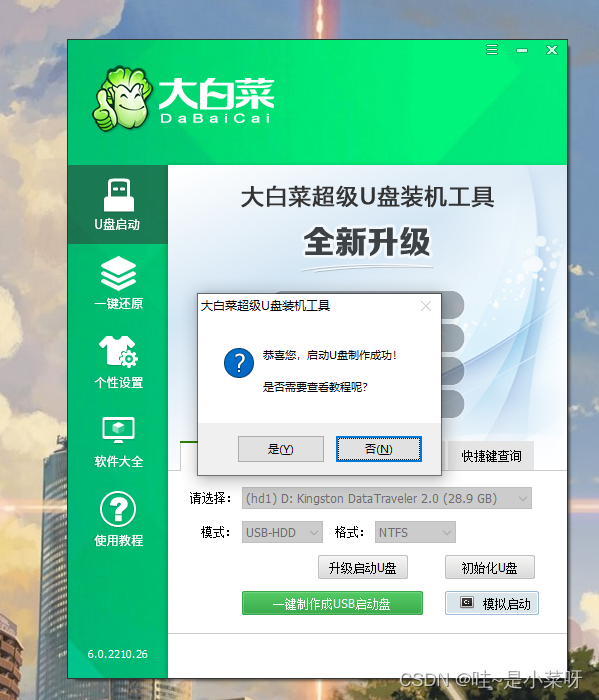
然后模拟启动一下,(右下角的“模拟启动按钮”)选择uefi64位
如果没问题就说明U盘制作成功
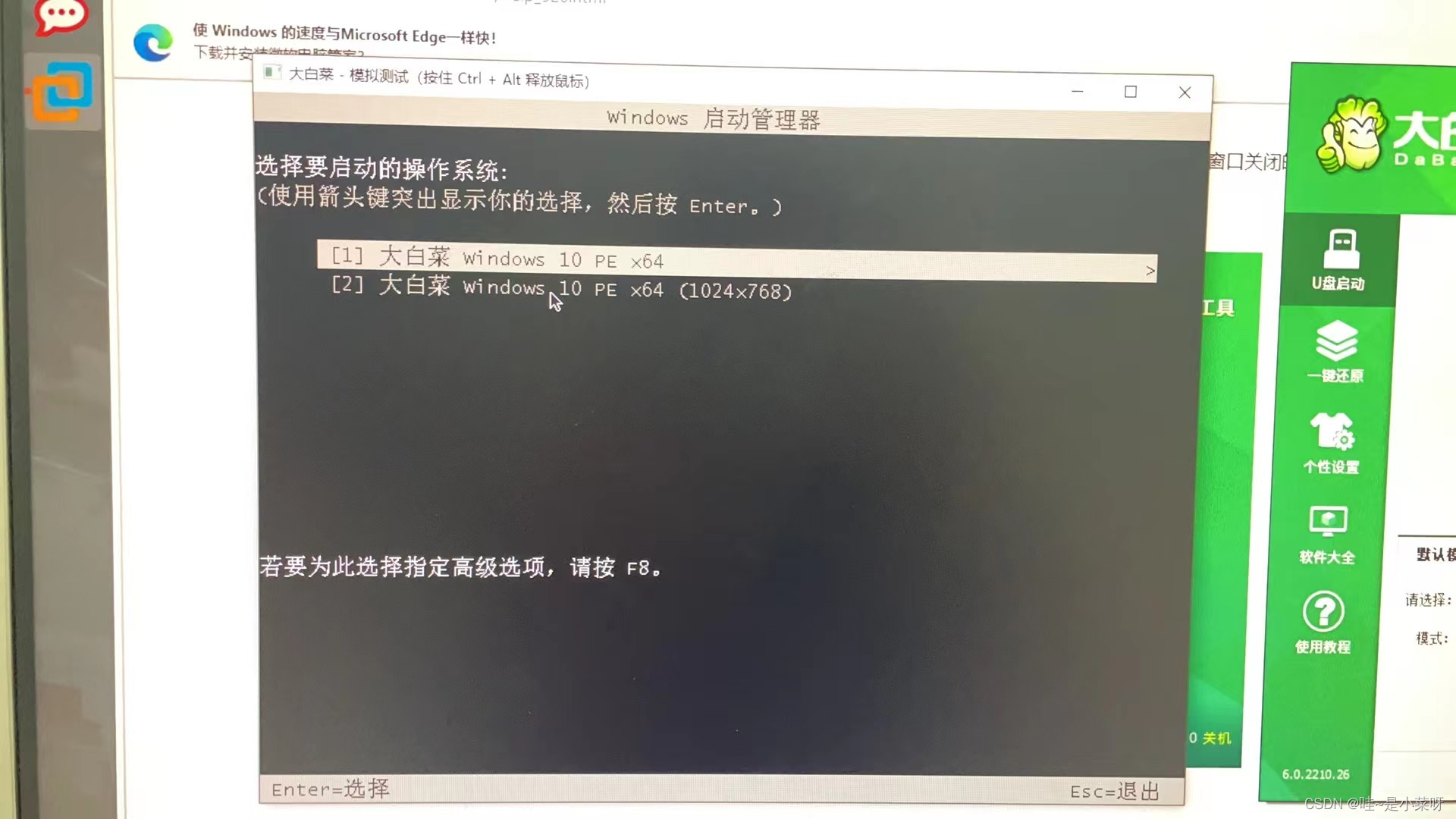
将.iso镜像文件拷入到U盘中,这样启动U盘就做好了。

五、安装系统
开机之前把做好的安装U盘插入电脑,完成后启动时不停使用按del键,进入BIOS控制,按F8选择启动盘。
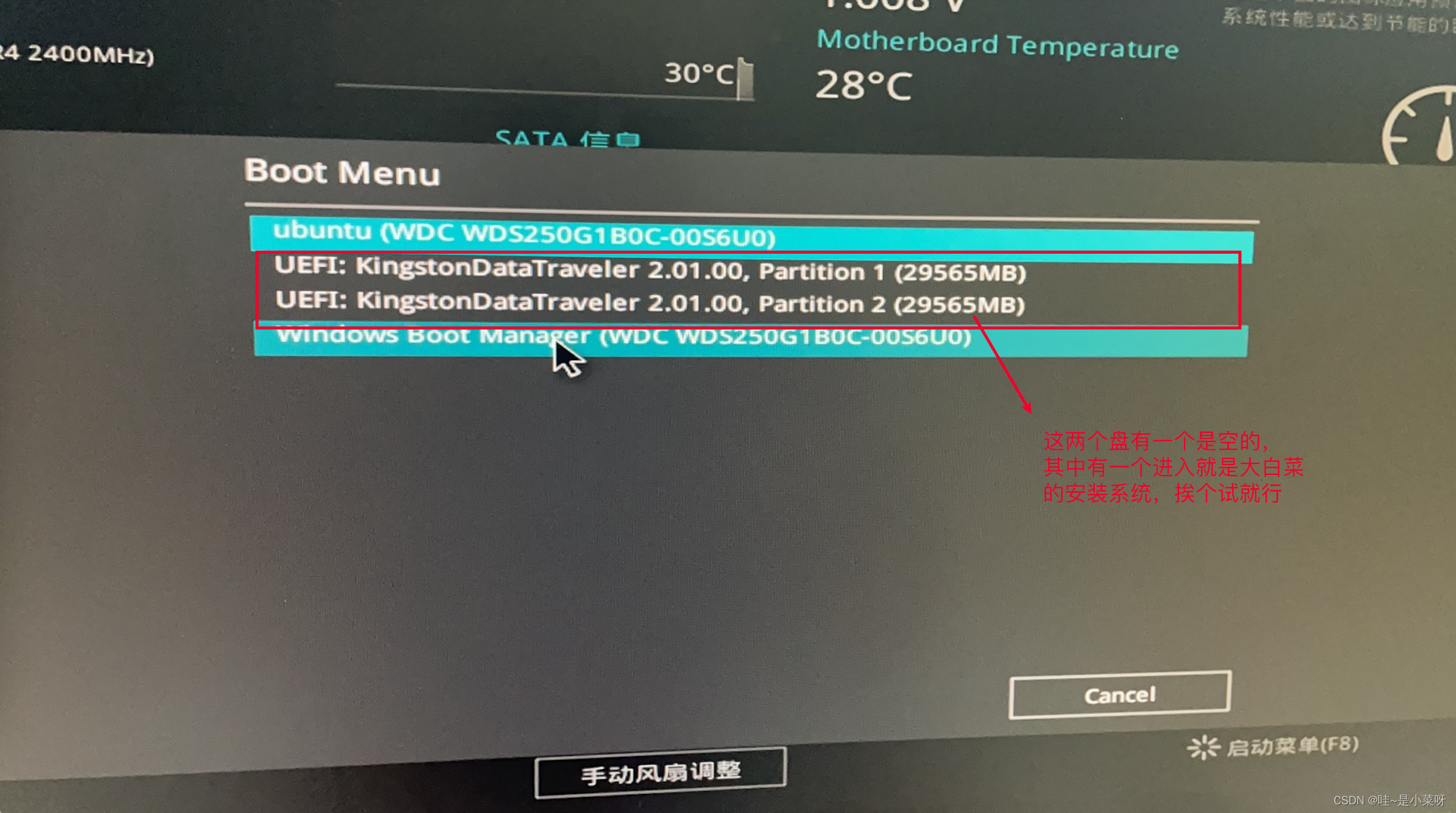
进入后会看到如下系统界面:
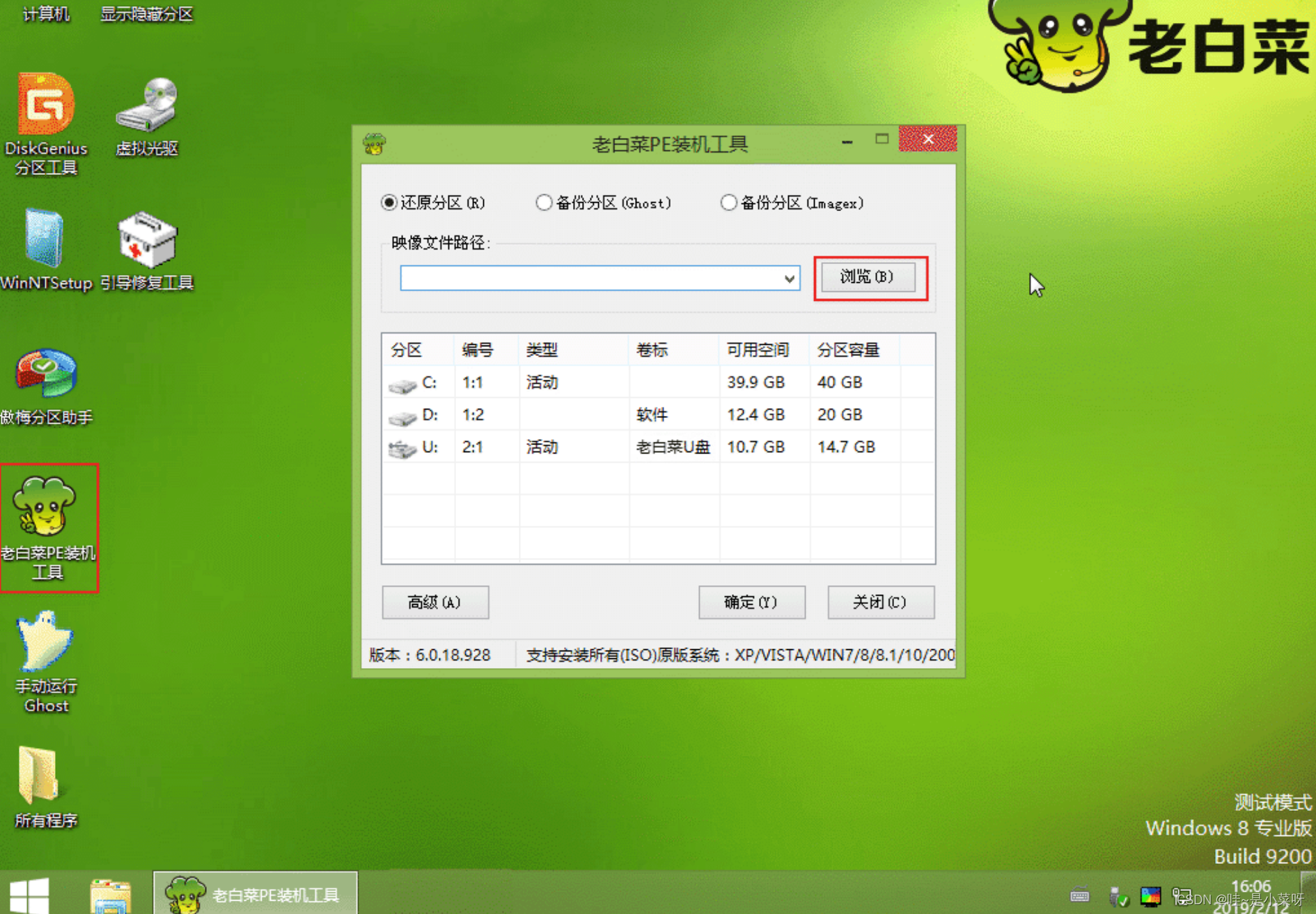
选择系统盘,点击确定,完成安装即可。
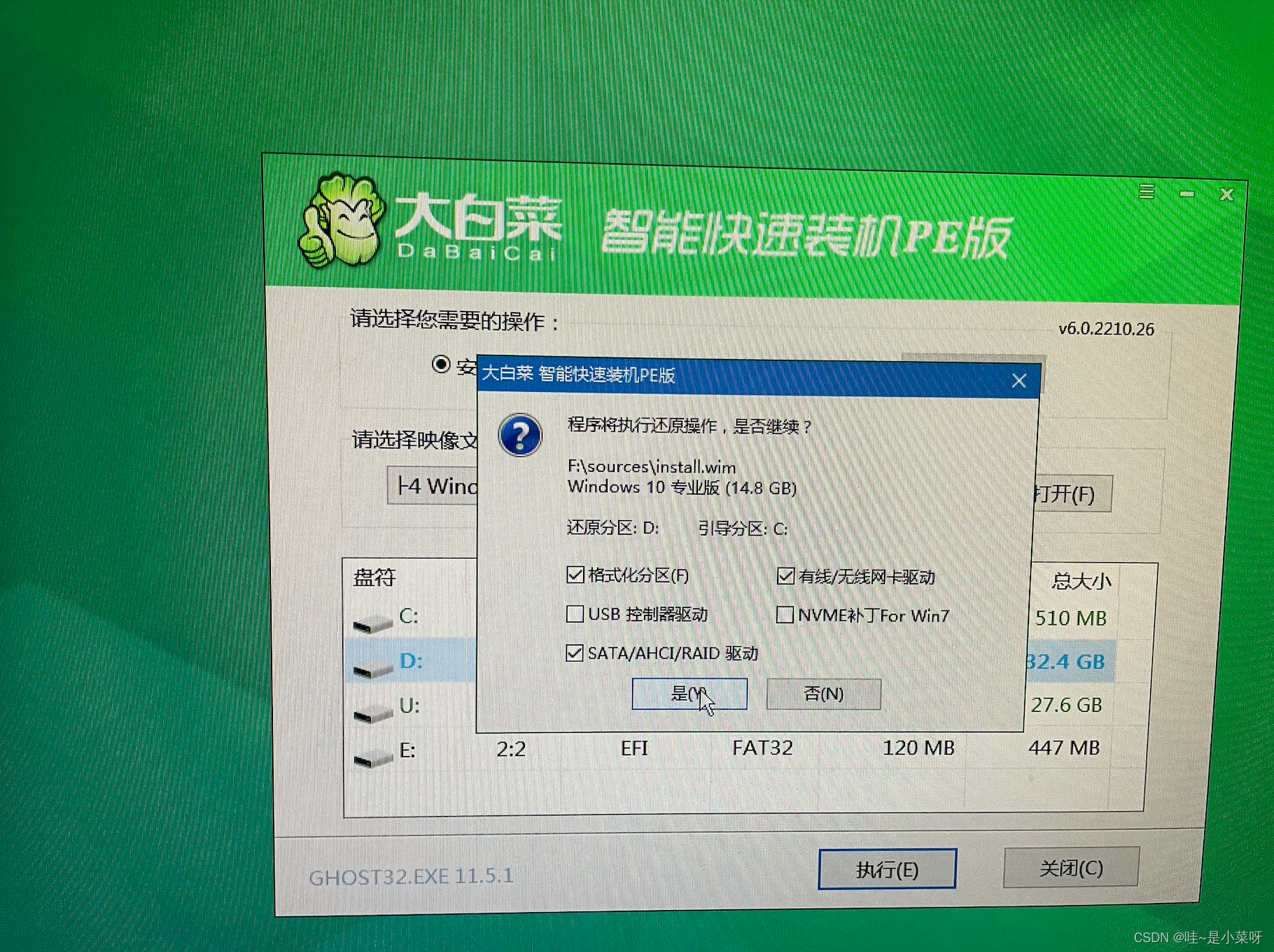
然后,拔出U盘,重启电脑,就会发现系统安装完毕了。
期间如果出现了老系统残留的问题,可以使用老白菜安装系统的分区工具进行格式化。老白菜硬盘快速分区教程